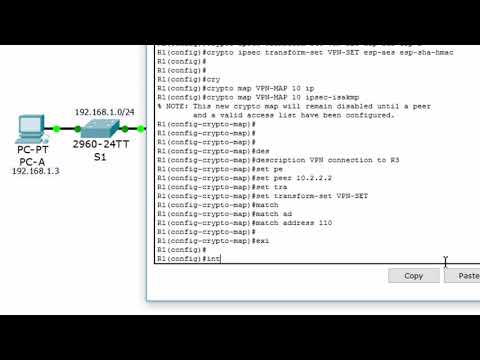Nếu bạn là người mới sử dụng torrent, bạn có thể đã biết cách tìm các tệp torrent, tải chúng xuống và tải chúng vào uTorrent, nhưng nếu kiến thức của bạn kết thúc ở đó, tốc độ tải xuống có thể khá chậm đối với bạn. Để làm cho uTorrent nhanh hơn, bạn sẽ cần phải kiểm tra những thứ như số lượng seeder, sự can thiệp của wi-fi, phiên bản hiện tại cũng như các cài đặt tốc độ và mức độ ưu tiên của bạn. Nếu mọi thứ vẫn có vẻ chậm, hãy cân nhắc việc bắt đầu khởi động torrent.
Các bước
Phương pháp 1/8: Có bao nhiêu máy gieo hạt?

Bước 1. Kiểm tra số lượng seeder cho tệp torrent
Người gieo hạt là những người tiếp tục chia sẻ tệp sau khi nó đã được tải xuống. Càng có nhiều trình gieo hạt thì tải xuống càng nhanh.
Nếu bạn có thể, hãy thử tải xuống từ một trình theo dõi có nhiều trình tạo hạt giống cho tệp mà bạn muốn. Nếu bạn có thể kết nối với đủ máy gieo hạt, bạn có thể dễ dàng tăng tốc độ kết nối của mình một cách dễ dàng. Điều này có thể gây thêm rủi ro nếu bạn đang tải nhạc và phim, vì vậy hãy tìm hiểu để chọn các nguồn có uy tín vì "Nhiều hơn không phải lúc nào cũng tốt hơn"
Phương pháp 2/8: Wi-Fi của bạn có bị nhiễu không?

Bước 1. Thử kết nối máy tính trực tiếp với modem hoặc bộ định tuyến thay vì sử dụng WIFI
Nhiều tín hiệu trong nhà có thể gây nhiễu kết nối WIFI, do đó ảnh hưởng đến tốc độ internet và tải xuống uTorrent.
Phương pháp 3/8: Bạn đã vượt quá giới hạn chưa?

Bước 1. Kiểm tra cài đặt hàng đợi của uTorrent
Mỗi tệp bạn đang tải xuống trong uTorrent sẽ chiếm một phần băng thông của bạn. Khi nhiều tệp được tải xuống ở tốc độ tối đa, các tệp sẽ mất nhiều thời gian hơn để hoàn tất. Thử tải xuống từng tệp một. Xem bộ phim đầu tiên trong khi bạn đợi bộ phim thứ hai tải xong!

Bước 2. Nhấp vào Tùy chọn và sau đó nhấp vào Tùy chọn

Bước 3. Nhấp vào Xếp hàng ở phía bên trái và đặt số lượt tải xuống hiện hoạt tối đa thành 1

Bước 4. Nhấp vào Áp dụng và nhấp vào OK

Bước 5. Bật ánh xạ cổng UPnP
Điều này sẽ cho phép uTorrent vượt qua tường lửa của bạn và kết nối trực tiếp với trình gieo hạt. Điều này sẽ đảm bảo rằng bạn đang nhận được tốc độ truyền tốt nhất có thể cho tệp của mình. Để bật UPnP:

Bước 6. Nhấp vào Tùy chọn và chọn Tùy chọn

Bước 7. Nhấp vào tùy chọn Kết nối trong menu bên trái

Bước 8. Chọn hộp để bật ánh xạ cổng UPnP

Bước 9. Nhấp vào Áp dụng và nhấp vào OK
Phương pháp 4/8: Phiên bản của bạn có cập nhật không?

Bước 1. Đảm bảo có phiên bản uTorrent mới nhất
Kiểm tra thường xuyên để cập nhật. Bạn có thể kiểm tra bằng cách nhấp vào Trợ giúp và sau đó chọn "Kiểm tra Cập nhật".

Bước 2. Đăng ký gói tốc độ Internet cao hơn
Tùy thuộc vào khu vực của bạn, bạn có thể nâng cấp tốc độ dịch vụ internet của mình. Điều này sẽ khiến bạn tốn nhiều tiền hơn mỗi tháng, mặc dù bạn có thể nhận được một hợp đồng tốt bằng cách chuyển đổi nhà cung cấp.

Bước 3. Thêm nhiều trình theo dõi hơn
Điều này có thể dẫn đến một tốc độ tuyệt vời nếu trình theo dõi có nhiều hạt giống hơn.
Phương pháp 5/8: Bạn đã xem xét việc thay đổi tốc độ tải xuống chưa?

Bước 1. Nhấp đúp vào phần tải xuống
Một menu sẽ bật lên. Trên menu nó sẽ thông báo "tốc độ tải xuống tối đa" (hoặc một cái gì đó tương tự). Ví dụ: nó có thể nói một cái gì đó như 0,2 KB / s.

Bước 2. Thay đổi số
Thay đổi nó thành 0. 0 có nghĩa là tốc độ không giới hạn.

Bước 3. Bấm OK

Bước 4. Xem tốc độ tải xuống ít nhất 500 Kb / s như thế nào
Phải mất một lúc để nó đạt được 500. Nó có thể nhanh hơn một chút so với trước đây.
Phương pháp 6/8: Bạn đã đảm bảo quyền ưu tiên của uTorrent chưa?

Bước 1. Nhấn Ctrl + Alt + Del đồng thời, hoặc Ctrl + ⇧ Shift + Esc.

Bước 2. Nhấp vào khởi động Taskmanager

Bước 3. Đi tới Quy trình

Bước 4. Cuộn xuống cho đến khi bạn tìm thấy uTorrent.exe

Bước 5. Nhấp chuột phải vào nó

Bước 6. Thay đổi Mức độ ưu tiên thành cao
Phương pháp 7/8: Bạn đã điều chỉnh một số tùy chọn khác của mình chưa?

Bước 1. Nhấp vào Tùy chọn

Bước 2. Nhấp vào Tùy chọn

Bước 3. Vào Advanced click vào dấu "+" để mở rộng

Bước 4. Vào Disk Cache

Bước 5. Kích hoạt "Ghi đè kích thước bộ nhớ cache tự động và chỉ định kích thước theo cách thủ công (MB)"

Bước 6. Nhập 1800 vào hộp bên phải của "Ghi đè kích thước bộ nhớ cache tự động và chỉ định kích thước theo cách thủ công (MB)

Bước 7. Nhấp vào nút Áp dụng

Bước 8. Chọn tab 'Băng thông'

Bước 9. Kiểm tra trong phần có nhãn "Số lượng kết nối tối đa toàn cầu:
và thay đổi giá trị đó thành 500.

Bước 10. Nhấp vào nút Áp dụng

Bước 11. Đóng trang Tùy chọn
Nhấp vào nút OK để đóng trang và lưu các thay đổi của bạn.
Phương pháp 8/8: Làm thế nào về việc bắt đầu nó?

Bước 1. Nhấp chuột phải vào torrent bạn muốn truy cập nhanh hơn

Bước 2. Nhấp vào "buộc bắt đầu" trong menu bật lên

Bước 3. Nhấp chuột phải một lần nữa vào torrent

Bước 4. Nhấp vào phân bổ băng thông trong menu bật lên và đặt thành cao
Video - Bằng cách sử dụng dịch vụ này, một số thông tin có thể được chia sẻ với YouTube

Lời khuyên
- Nếu tải xuống một torrent cùng một lúc, hãy tăng số kết nối tối đa cho mỗi torrent lên 250. Mở tùy chọn. Trong menu bit torrent, định vị các kết nối: Giới hạn toàn cầu / Giới hạn mỗi torrent. Thay đổi giới hạn mỗi torrent thành giới hạn chung.
- Làm cho uTorrent nhanh hơn bằng cách đóng các chương trình khác trên máy tính của bạn. Chạy các chương trình khác có thể sử dụng hết tốc độ ổ cứng của bạn và làm chậm tốc độ tải xuống torrent.
- Sử dụng các trang web như Speakeasy và CNET Bandwidth meter để đo tốc độ Internet của bạn. Có thể bạn đang tải xuống các tệp torrent với tốc độ chậm do tốc độ kết nối Internet chậm, trong trường hợp này, bạn nên liên hệ với nhà cung cấp dịch vụ Internet của mình hoặc xem xét thay đổi sang dịch vụ kết nối Internet nhanh hơn.
- Tránh torrent không chứa hạt giống nếu bạn có thể.
- Đôi khi, tốc độ không đi đến tốc độ phải trả tiền. Nếu điều này vẫn tiếp diễn trong một tuần hoặc hơn, chỉ cần liên hệ với nhà cung cấp tốc độ internet của bạn để được thông báo về lý do tại sao nó chậm.
- Giới hạn tốc độ tải lên của uTorrent dưới tốc độ tải lên tối đa của bạn (tức là 50KB / s có thể tăng tốc độ tải xuống).